Como inserir rapidamente um comentário em várias células no Excel?
Em uma planilha, inserir um comentário em uma célula é muito fácil, mas quando você deseja inserir o mesmo comentário em várias células ao mesmo tempo, como você faria isso?
Inserir um comentário em várias células com o recurso Colar Especial
Inserir um comentário em várias células com código VBA
Inserir um comentário em várias células com o recurso Colar Especial
No Excel, não há como inserir vários comentários ao mesmo tempo. No entanto, você pode copiar um comentário para várias células da seguinte forma:
1. Insira seu comentário em uma célula.
2. Selecione a célula do comentário e pressione as teclas Ctrl + C para copiá-la.
3. Em seguida, selecione e clique com o botão direito no intervalo onde deseja inserir os comentários em lote, selecione Colar Especial > Colar Especial no menu de contexto. Veja a captura de tela:

4. Na caixa de diálogo Colar Especial, marque a opção Comentários e clique no botão OK. Veja a captura de tela:

Os mesmos comentários serão inseridos em todas as células selecionadas imediatamente.

Observação: Este método irá inserir os mesmos comentários em todas as células selecionadas. Se você quiser inserir os mesmos comentários apenas nas células visíveis de uma lista filtrada, tente o método VBA abaixo.

Desbloqueie a Magia do Excel com o Kutools AI
- Execução Inteligente: Realize operações de células, analise dados e crie gráficos — tudo impulsionado por comandos simples.
- Fórmulas Personalizadas: Gere fórmulas sob medida para otimizar seus fluxos de trabalho.
- Codificação VBA: Escreva e implemente código VBA sem esforço.
- Interpretação de Fórmulas: Compreenda fórmulas complexas com facilidade.
- Tradução de Texto: Supere barreiras linguísticas dentro de suas planilhas.
Inserir um comentário em várias células com código VBA
Suponha que você tenha uma lista filtrada conforme mostrado na captura de tela abaixo. E você só quer adicionar comentários em lote a todas as células visíveis. Por favor, faça o seguinte.
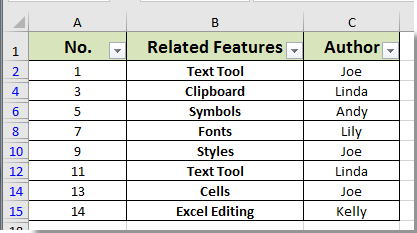
1. Pressione as teclas Alt + F11 juntas para abrir a janela Microsoft Visual Basic for Applications.
2. Na janela Microsoft Visual Basic for Applications, clique em Inserir > Módulo e insira o seguinte código no Módulo:
VBA: Inserção em lote de comentários em várias células (apenas células visíveis em lista filtrada)
Sub InsertCommentsSelection()
Dim xRg As Range
Dim xRgEach As Range
Dim xAddress As String
Dim xText As String
On Error Resume Next
xAddress = ActiveWindow.RangeSelection.Address
Set xRg = Application.InputBox("Please select a range:", "Kutools For Excel", xAddress, , , , , 8)
If xRg Is Nothing Then Exit Sub
If xRg.Count > 1 Then
Set xRg = xRg.SpecialCells(xlCellTypeVisible)
End If
xRg.Select
xText = InputBox("Enter Comment to Add" & vbCrLf & "Comment will be added to all cells in Selection: ", "Kutools For Excel")
If xText = "" Then
MsgBox "No comment added", vbInformation, "Kutools For Excel"
Exit Sub
End If
For Each xRgEach In xRg
With xRgEach
.ClearComments
.AddComment
.Comment.Text Text:=xText
End With
Next xRgEach
End Sub3. Pressione a tecla F5 para executar o código. Na primeira caixa de diálogo Kutools for Excel que aparecer, selecione o intervalo filtrado onde deseja adicionar comentários e clique no botão OK. Veja a captura de tela:
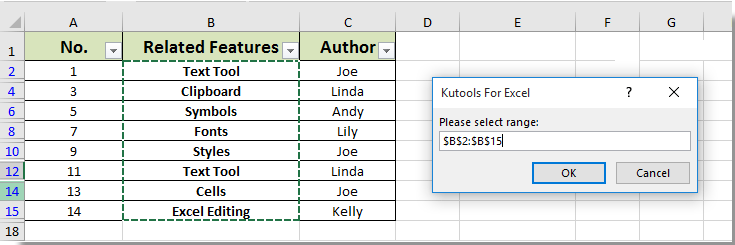
4. Em seguida, outra caixa de diálogo Kutools for Excel aparece, insira seu comentário na caixa de texto e clique no botão OK.

Agora os comentários são inseridos em todas as células visíveis apenas na lista filtrada selecionada, conforme mostrado na captura de tela abaixo:
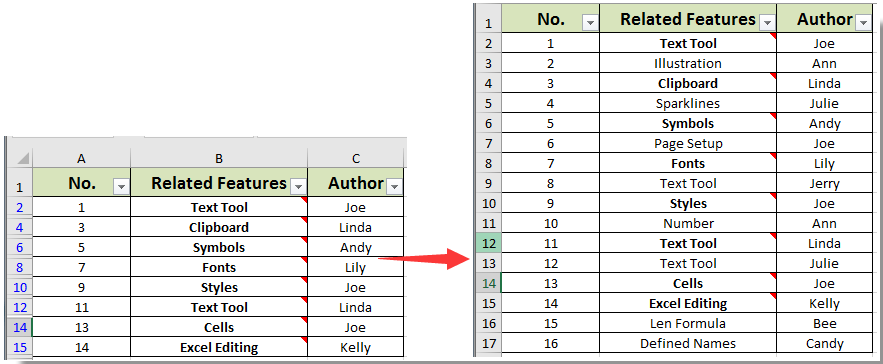
Melhores Ferramentas de Produtividade para Office
Impulsione suas habilidades no Excel com Kutools para Excel e experimente uma eficiência incomparável. Kutools para Excel oferece mais de300 recursos avançados para aumentar a produtividade e economizar tempo. Clique aqui para acessar o recurso que você mais precisa...
Office Tab traz interface com abas para o Office e facilita muito seu trabalho
- Habilite edição e leitura por abas no Word, Excel, PowerPoint, Publisher, Access, Visio e Project.
- Abra e crie múltiplos documentos em novas abas de uma mesma janela, em vez de em novas janelas.
- Aumente sua produtividade em50% e economize centenas de cliques todos os dias!
Todos os complementos Kutools. Um instalador
O pacote Kutools for Office reúne complementos para Excel, Word, Outlook & PowerPoint, além do Office Tab Pro, sendo ideal para equipes que trabalham em vários aplicativos do Office.
- Pacote tudo-em-um — complementos para Excel, Word, Outlook & PowerPoint + Office Tab Pro
- Um instalador, uma licença — configuração em minutos (pronto para MSI)
- Trabalhe melhor em conjunto — produtividade otimizada entre os aplicativos do Office
- Avaliação completa por30 dias — sem registro e sem cartão de crédito
- Melhor custo-benefício — economize comparado à compra individual de add-ins